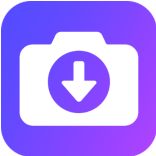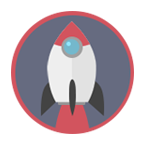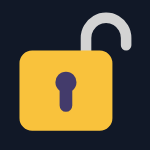- coreldraw怎么复制 11-19 13:49
- coreldraw怎么保存图纸文件 11-19 13:47
- CorelDRAW怎么设置自动备份间隔时间 08-29 17:53
- CDR图像如何做特效 08-13 17:32
- CDR快速制作幻影图像效果 08-12 17:41
- CDR怎么制作旋转风筝渐变线条平面图案 08-12 15:30
- CDR怎么制作分层填充颜色文字 07-30 16:46
- cdr怎么画向日葵花朵矢量图 07-24 12:00
CorelDRAW软件是一款专业好用的矢量绘图设计的工具,一些小伙伴对于如何自定义符号,还不是很了解。本文为大家带来关于coreldraw自定义符号的方法教程分享,希望可以帮助到大家!
第一步
打开CorelDRAW,使用工具栏中的形状工具(矩形、椭圆、多边形等)或钢笔工具绘制所需图形。打开CorelDRAW,使用工具栏中的形状工具(矩形、椭圆、多边形等)或钢笔工具绘制所需图形。
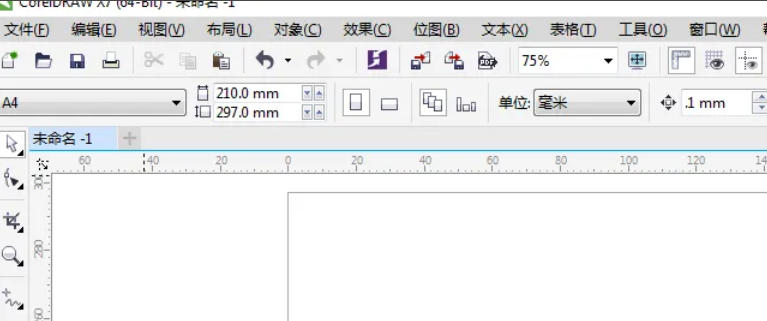
第二步
选中图形 → 点击 “对象” → “符号” → “新建符号”。输入符号名称(如“LOGO_01”),点击 “确定”。
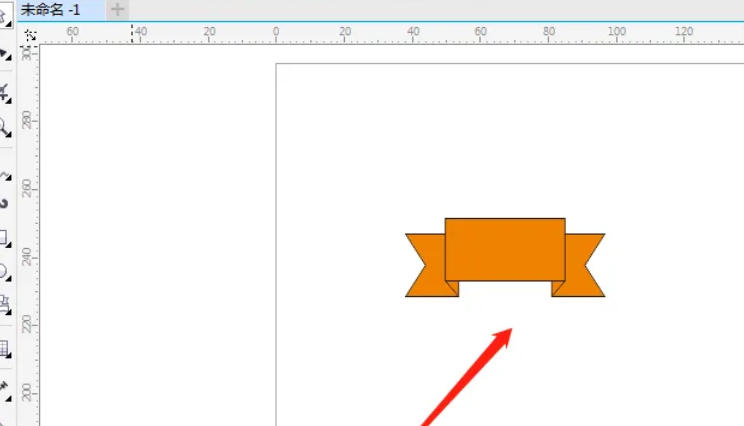
第三步
快捷键打开符号面板:按 Ctrl+F3(Windows)或 Command+F3(Mac)。在符号库中找到刚创建的符号,双击或拖拽到页面中使用。支持右键符号选择 “插入符号” 或 “替换符号”(替换已选对象)。
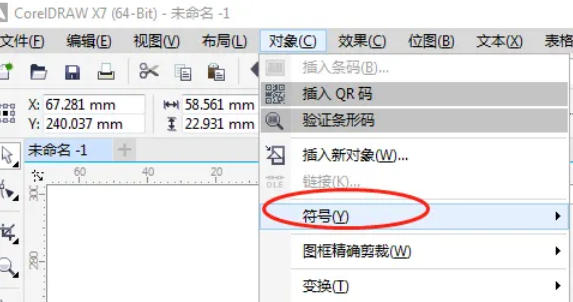
第四步
删除符号:在符号面板中右键符号 → “删除”。
重命名符号:右键符号 → “重命名”。
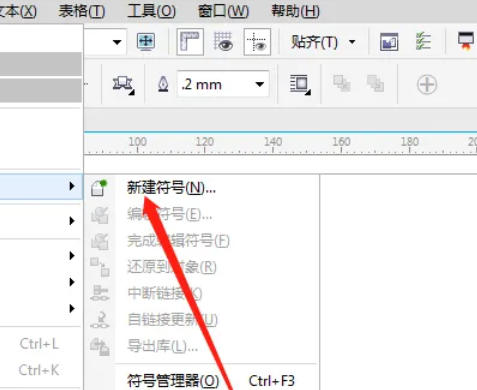
第五步
符号面板菜单 → “保存库为”(保存为.csl文件)。
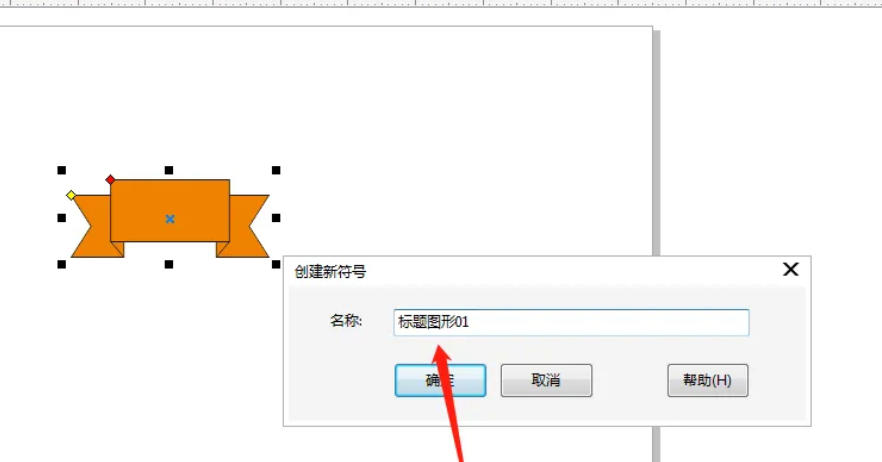
第六步
导入:符号面板菜单 → “打开库”,加载其他.csl文件。
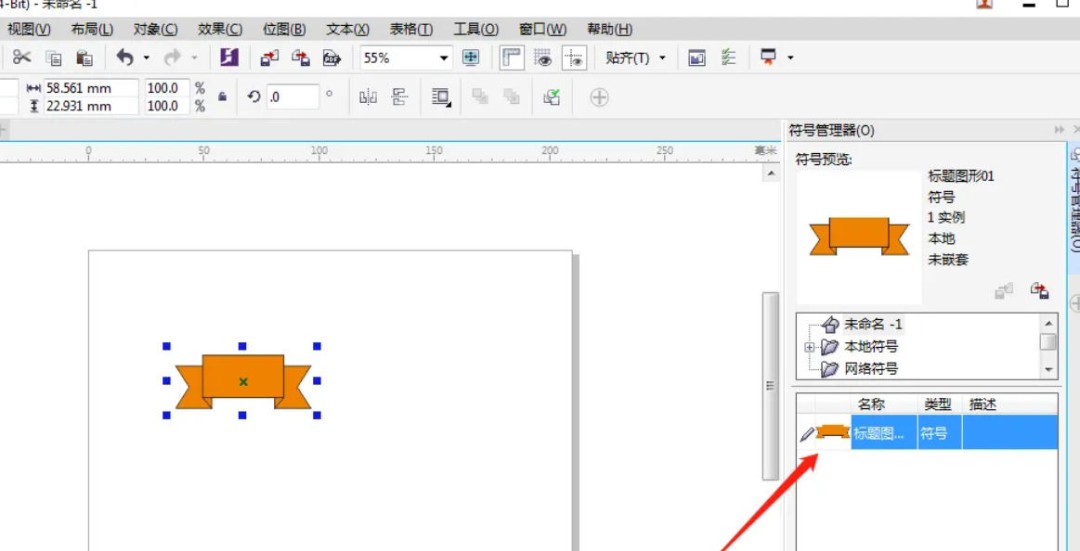
182.53MB / 2025-11-19
14.23MB / 2025-11-19
138.06MB / 2025-11-19
66.36MB / 2025-11-19
4MB / 2025-11-19
94.72MB / 2025-11-19
5.67MB
2025-11-19
182.53MB
2025-11-19
47.07MB
2025-11-19
9.31MB
2025-11-19
66.36MB
2025-11-19
14.23MB
2025-11-19
84.55MB / 2025-09-30
248.80MB / 2025-07-09
2.79MB / 2025-10-16
63.90MB / 2025-11-06
1.90MB / 2025-09-07
210.99MB / 2025-06-09
374.16MB / 2025-10-26
京ICP备14006952号-1 京B2-20201630 京网文(2019)3652-335号 沪公网安备 31011202006753号违法和不良信息举报/未成年人举报:legal@3dmgame.com
CopyRight©2003-2018 违法和不良信息举报(021-54473036) All Right Reserved